Vyčistěte nové spouštěcí menu Ubuntu Grub2
Ubuntu přijala novou verzi spouštěče Grub ve verzi 9.10, zbavit staré problematické nabídky menu.lst. Dnes se podíváme na změnu možností boot menu v Grub 2.
Grub2 je krokem vpřed mnoha způsoby a většina otravných menu .lst problémů z minulosti je pryč. Přesto, pokud nejste opatrní při odstraňování starých verzí jádra, může být seznam zaváděcích systémů stále ještě delší, než je třeba.

Poznámka: Během bootování budete pravděpodobně muset stisknout klávesu SHIFT na klávesnici pro zobrazení této nabídky. Pokud je v počítači nainstalován pouze jeden operační systém, může se automaticky načíst bez zobrazení této nabídky.
Odstranit položky starého jádra
Nejčastějším úkolem pro úvodní nabídku je odstranění starých verzí jádra Vaše zařízení
V našem případě chceme odstranit položky 2.6.32-21 generické zaváděcí nabídky. V minulosti to znamenalo otevření /boot/grub/menu.lst ... ale s Grub2, pokud odstraníme balíček jádra z našeho počítače, Grub automaticky odstraní tyto možnosti.
Chcete-li odstranit staré verze jádra, otevřete Synaptic Package Správce, který se nachází v nabídce Systém> Správa.
Když se otevře, zadejte do textového pole Rychlé vyhledávání verzi jádra, kterou chcete odebrat. Prvních pár čísel by mělo stačit.
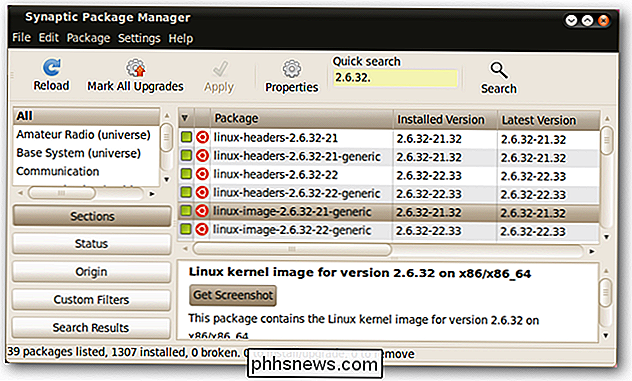
Pro každý záznam přidružený ke starému jádru (např. Linux-headers-2.6.32-21 a linux-image-2.6.32-21-generic) klikněte pravým tlačítkem a vyberte Značka pro úplné odstranění .
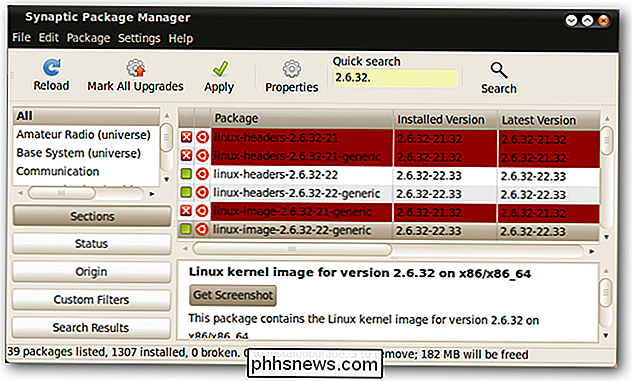
Klepněte na tlačítko Použít v panelu nástrojů a poté na tlačítko Použít v zobrazeném souhrnném okně. Zavřete Synaptic Package Manager
Při příštím spuštění počítače nebude nabídka Grub obsahovat položky spojené s odstraněnou verzí jádra
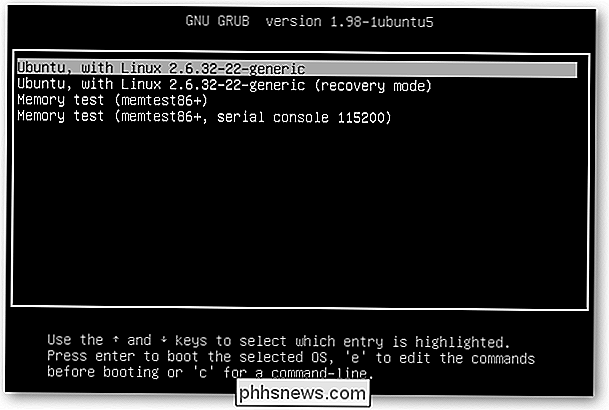
Odebrat libovolnou možnost úpravou /etc/grub.d
If potřebujete více jemné zrnité ovládání nebo chcete odstranit položky, které nejsou jádrové verze, musíte změnit soubory umístěné v /etc/grub.d. <999999> /etc/grub.d obsahuje soubory, které obsahují položky menu, které používá se v souboru /boot/grub/menu.lst. Chcete-li přidat nové položky zaváděcí nabídky, vytvořte v této složce nový soubor a ujistěte se, že je označíte jako spustitelný.
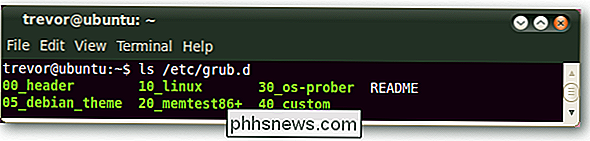
Chcete-li odebrat položky zaváděcí nabídky, tak bychom upravovali soubory v tomto Pokud chceme odstranit všechny položky memtest86 +, mohli bychom soubor 20_memtest86 + spustit pouze s příkazem terminálu
sudo chmod -x 20_memtest86 +
Následujícím příkazem terminálu
sudo update-grub
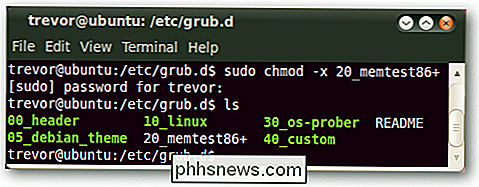
Všimněte si, že memtest86 + nenašel update-grub, protože bude považovat pouze spustitelné soubory.
Namísto toho však odebereme položku
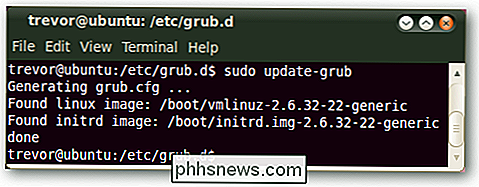
Serial console 115200
memtest86 + ... Otevřít terminálové okno Aplikace> Příslušenství> Terminál. V okně terminálu zadejte příkaz: gksudo gedit /etc/grub.d/20_memtest86+
Záznamy v menu se nacházejí v dolní části tohoto souboru
Odstranit položku menu pro
sériové konzola 115200
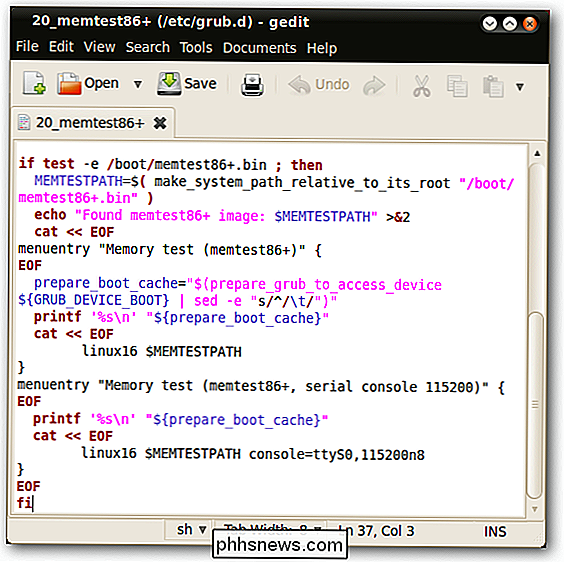
. Poznámka: Komentář k položce nabídky nebude fungovat - musí být smazán. Zkopírujte jej do jiného souboru, pokud se obáváte, že budete potřebovat později. Uložte a zavřete tento soubor. V otevřeném okně terminálu zadejte příkaz
sudo update-grub
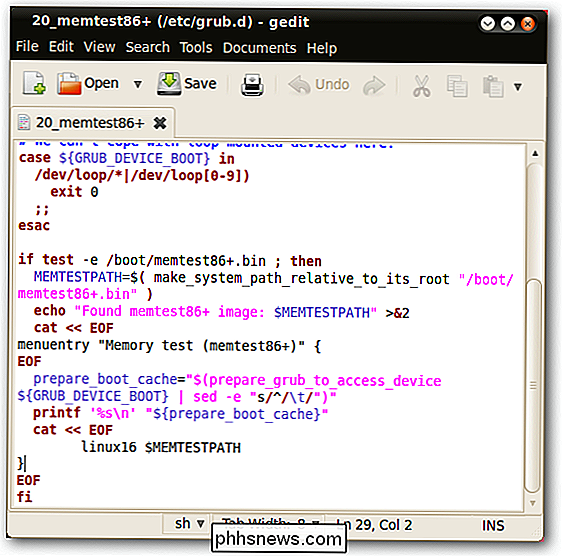
Poznámka: Pokud nespustíte update-grub, volby boot menu se nezmění!
Nyní, příště bootování, že podivná položka bude pryč, a vy zůstanete s jednoduchým a čistým boot menu.
Závěr
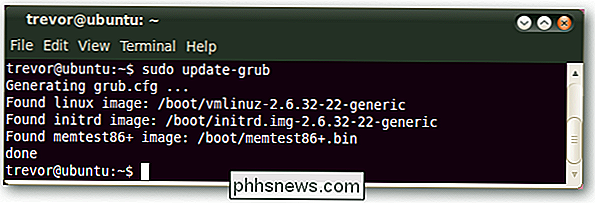
Při změně boot menu Grub2 se může zdát příliš složité pro starší Grubové mistry, pro běžné uživatele znamená Grub2 že nebudete muset často měnit spouštěcí nabídku. Naštěstí, pokud to musíte dělat, proces je stále velmi snadný.
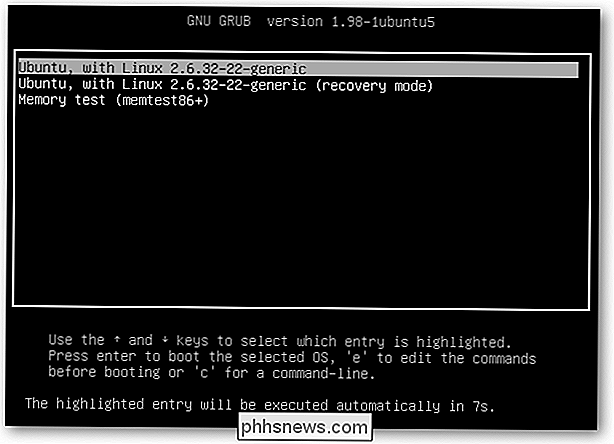
Podrobnější informace o tom, jak změnit položky v Grub2, je tento podproces fóra Ubuntu skvělý zdroj. Pokud používáte starší verzi Ubuntu, podívejte se na náš článek o tom, jak po upgradu vyčistit Ubuntu grub boot menu

Pokud děláte jakýkoli druh elektrotechniky - bez ohledu na to, co je aplikace - jeden z nejlepších nástrojů, který můžete mít k dispozici, je multimetr. Pokud právě začínáte, můžete použít jeden a co znamenají všechny tyto matoucí symboly. V této příručce budu odkazovat na vlastní multimetr a používat to jako náš příklad v této příručce.

Jak obejít a obnovit heslo na každém operačním systému
Hesla mohou být resetována nebo vynechána v každém operačním systému, takže i když jste zapomněli, může to být cesta. To také znamená, že zločinečníci se pravděpodobně dostanou do vašeho systému, pokud mají přístup k němu - a je to mnohem jednodušší, než si myslíte. SOUVISEJÍCÍ: Proč heslo Windows není dost pro ochranu vašich dat Podrobné informace o tom, jak obejít heslo v systémech Windows, MacOS a Linux níže, ale nejprve: pokud se chcete chránit před ostatními pomocí tohoto triku, musíte povolit šifrování.



